我们用ps的时候,怎么使用描边的工具呢,其实很简单,下面小编就为大家介绍一下,来看看吧!
步骤
1、ps是我们修图的非常专业软件之一,首先打开我们根目录下的ps
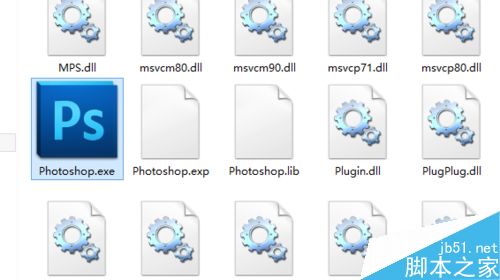
2、打开我们的主程序,然后文件--新建一个空白的画布的操作
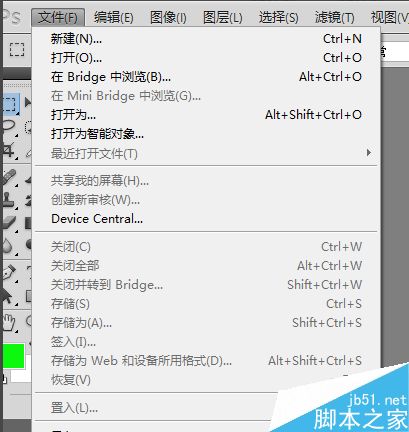
3、尺寸我们任意填写,就完成我们新建的操作了
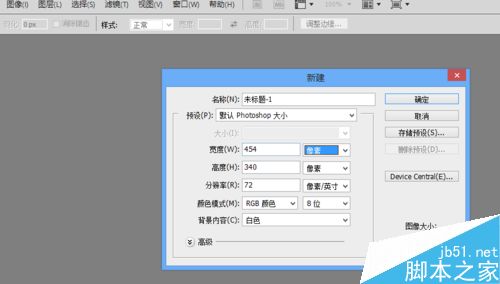
4、然后我们在我们新建的画布只上画一个圆形
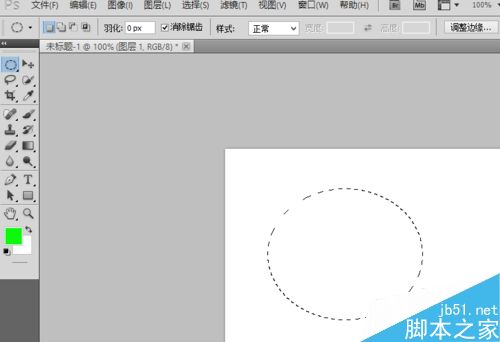
5、画好了之后,我们填充成绿色,填充之后,找到编辑--描边
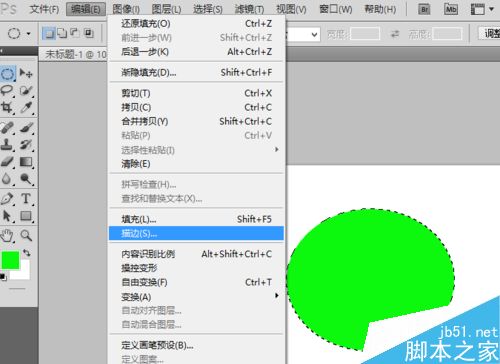
6、我们选红色,点击描边,这样对比非常明显的
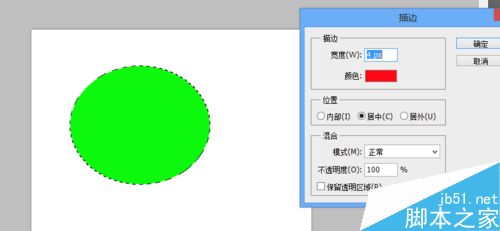
7、最后完成了,其实简单的。
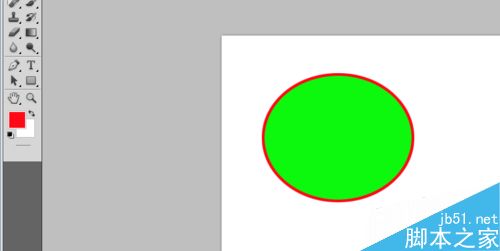
以上就是ps描边的工具怎么使用方法介绍,操作很简单的,大家学会了吗?希望能对大家有所帮助!